Oglas
Vsi smo že bili tam. Tapkanje, povlecite ali pritegnite zum, pogosto pride trenutek, ko se zaslon na dotik prikaže tablični računalnik noče odgovoriti. Kako to premagate in dosežete Zen-tapkanje tablet?
Zakaj se zaslon na dotik tabličnega računalnika ne odziva
Kot glavni način interakcije med vami in vašimi aplikacijami je zaslon na dotik tabličnega računalnika življenjsko pomemben. Vsaka škoda, ki jo povzroči - udarila po napravi, praske ali kaj hujšega - bo poslabšala zanesljivost komponente in Če ne plačujete za nadomestni zaslon in števnik, boste morali poskrbeti, da bo zaslon varen in sploh nedotaknjen krat.
Pri tem si lahko pomagate na več načinov, nenazadnje uporabite aplikacijo zaščita zaslona, kar je verjetno lažje pravilno narediti, kot si mislite Najboljši način za zaščito zaslona na telefon ali tablični računalnikSte že kdaj videli telefon nekoga z velikanskim mehurčkom na sredini med ščitnikom zaslona in zaslonom? Morda ste bili ta oseba ali se trudite, da ne bi bili ta oseba. Ali ... Preberi več
. Če je naprava z mehko notranjostjo in svinčniki dobro odmaknjena od naprave, je prav tako dobra zamisel, kot je to nikoli doslej, če napravo postavite navzdol na trde površine. Najtanjša umazanija lahko na zaslonu povzroči kakršne koli praske, kar povzroči težave z odzivnostjo zaslona na dotik.Naslednjih pet nasvetov - ki bi lahko pomagali tudi pri težavah s pametnim zaslonom na dotik - vam bo pomagalo odpraviti težave z odzivnostjo zaslona na tabličnem računalniku. Upoštevajte, da je to treba obravnavati kot splošen vodič za vse tablične računalnike z zaslonom na dotik, v katerih je nameščen sistem iOS, Android in Windows 8.
1. Naredite več RAM-a na voljo
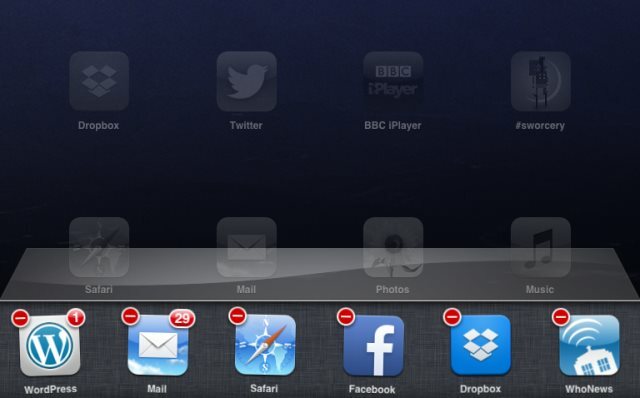
Morda je najbolje, da začnete pri odpravljanju težav z odzivnostjo zaslona, če želite zagotoviti več sistemskega pomnilnika. To lahko traja trenutek (in v nekaterih primerih zahteva ponovni zagon, glejte spodaj), vendar bi vam moral predstaviti, kako huda je težava.
Uporabniki Androida imajo na voljo številne možnosti za sprostitev prostora na tabličnih računalnikih, na primer čiščenje predpomnilnika aplikacij ali uporabo aplikacij tretjih oseb, kot je Memory Booster - RAM Optimizer. Chris Hoffman vodnik do spomladansko čiščenje Android 1-2-3 Vodnik za pomladansko čiščenje pametnega telefona AndroidČe se je vaš telefon Android po nekaj časa začel upočasnjevati, je to način, kako ga lahko spet pospešite! Preberi več Tu bi morali biti koristni.
Težave s spominom na iPadu lahko povzročijo počasne odzive s zaslona na dotik. Najboljši način za reševanje tega je (v iOS 6 in novejši), da dvokliknete gumb Domov, da prikažete trenutno odprte aplikacije, nato pa tapnite in pridržite za prikaz križa v zgornjem desnem kotu. Pri napravah z operacijskim sistemom iOS 7 je postopek nekoliko drugačen - preberite James's Kaj je novega v iOS-u 7 Kaj je novega v iOS-u 7?Nova generacija iOS-a je že skoraj pred nami, razkrili so jo na svetovni Apple Developers Conference prejšnji teden. IOS 7 močno usmerja (gospod) Jony Ive, označuje očiten odmik od skeumorfnih elementov uporabniškega vmesnika ... Preberi več članek ali naš Vodnik za iOS Popoln vodnik za začetnike iOS 11 za iPhone in iPadTu je vse, kar morate vedeti, če želite začeti z iOS 11. Preberi več . Ko zaprete vse aplikacije, ki jih ne potrebujete več, bi moral biti tablični računalnik bolj odziven. Jailbroken iPad lahko medtem zažene aplikacije za upravljanje opravil, kar vam bo pomagalo zapreti vse tekaške procese, ki jih ne potrebujete.
V sistemu Windows 8 pred prehodom na začetni zaslon zaprite toliko namiznih aplikacij, kot je praktičnih. Prikažite zaslon preklopa moderne naloge in vsako aplikacijo povlecite na glavni zaslon, preden jih zaprete (Sodobne aplikacije zaprete tako, da povlečete prst navzdol od vrha zaslona do dna).
Če sprostitev RAM-a pomaga pri odzivanju tabličnega računalnika na dotik, potem je to vse, kar morate storiti.
2. Znova zaženite tablični računalnik
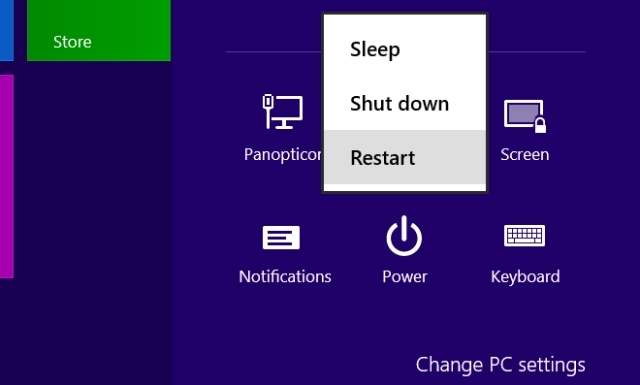
Nadaljnje odpravljanje težav lahko izvedete s ponovnim zagonom tabličnega računalnika. Ko se naprava ponovno zažene, se večina aplikacij zapre. Nato lahko preverite odzivnost zaslona na dotik, ali ugotovite, ali je vse v redu, ali pa s pomočjo spodnjih aplikacij, če želite izvedeti več.
Znova zaženite tablični računalnik, če preprosto ne dotaknete gumba za vklop, izključite zaslona. Namesto tega je treba celotno napravo izklopiti in ponovno vklopiti.
Za uporabnike Android to ne bi smelo biti prevelika težava - vse, kar morate storiti, je, da pritisnete gumb za vklop in izberete Ponovni zagon.
Lastniki Apple iPad-a bodo morali pred odprtjem zapreti vsako odprto aplikacijo Spanje / budnost gumb in povlecite drsnik. Če zapiranje aplikacij ni mogoče, držite skupaj Sleep / Wake nekaj sekund, dokler se ne prikaže logotip Apple.
Lastniki tabličnih računalnikov Windows 8 lahko znova zaženejo svoje naprave odpiranje menija Charms Vsaka bližnjica za Windows 8 - kretnice, namizje, ukazna vrsticaV sistemu Windows 8 gre za bližnjice. Ljudje z osebnimi računalniki z dotikom uporabljajo geste na dotik, uporabniki brez naprav na dotik se morajo naučiti bližnjice miške, uporabniki energije uporabljajo bližnjice na tipkovnici na namizju in nove bližnjice v ukazni vrstici ter ... Preberi več , nato pa tapnite Nastavitve> Napajanje> Znova zaženite. Če se naprava ne odzove, držite gumb Windows in gumb za vklop nekaj sekund, dokler se ne zažene.
3. Poravnajte zaslon
Izvedite ga lahko samo, če imate napravo, ki ni v garanciji in nimate denarja za plačilo profesionalnih popravil!
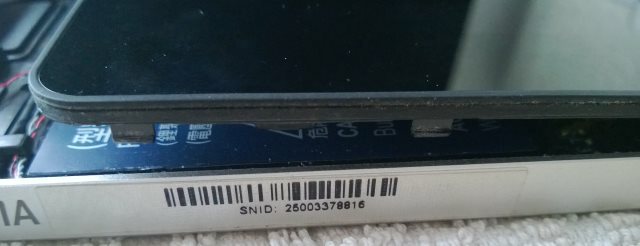
Ta korak se res nanaša na nekatere cenejše tablične računalnike Android, ne pa na katero koli visoko zmogljivo prestavo, kot je iPad, in v bistvu vključuje odstranjevanje zaslona in njegovo nadomestitev z želenim rezultatom boljšega odziva zaslona na dotik kretnje.
Na primer, trk lahko izpodrine digitalizator; podobno, spuščanje ali premikanje tablete lahko povzroči, da se kabel, ki povezuje digitalizator z matično ploščo, sprosti (to se ne bi smelo dogajati, vendar se to ne dogaja).
Preden zgrabite tablični računalnik, morate seveda preveriti, ali najdete orodja in navodila za demontažo naprave. Prvo mesto, ki bi ga morali pogledati, je YouTube. Ne priporočamo, da ta korak storite rahlo; podobno izvedite čim več raziskav, preden začnete razbijati tablični računalnik (kot jaz Kako zamenjati ali nadgraditi SSD v tabličnem računalniku z operacijskim sistemom Windows 8Z manj kot 4 GB prostora za shranjevanje v tabličnem računalniku z operacijskim sistemom Windows 8 - in večino uporabnih aplikacij, shranjevanja v oblaku in iger, nameščenih na mojem zunanjem pogonu USB 3.0 - sem se odločil, da ... Preberi več ).
4. Za odpravljanje težav uporabite Native Apps
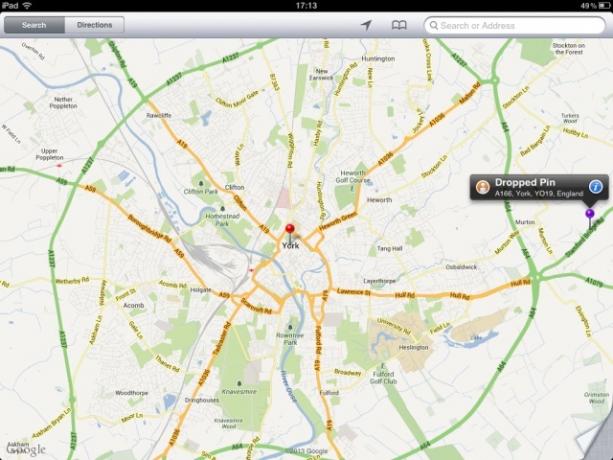
Kadar se zaslon na dotik tabličnega računalnika ne odziva, je težava lahko lokalizirana na določenem delu zaslona.
Zaznavanje, katera področja zaslona na dotik se ne odzovejo pravilno, je lahko koristno pri diagnosticiranju napačnega; informacije bi se gotovo izkazale za koristne vsem inženirjem, ki končajo s popravilom tabličnega računalnika.
Koristno sredstvo za preverjanje, katera področja vašega zaslona delujejo in katera ne smejo uporabiti nekaj aplikacij.
Z aplikacijo za kalkulator lahko preizkusite preproste pipe po zaslonu (funkcija zaslona zaslona vam bo omogočila preverjanje tablice v vseh smereh)
Medtem se lahko aplikacija Zemljevidi določi za težave s povlečenjem in povečevanjem.
5. Uporabite kalibracijsko orodje
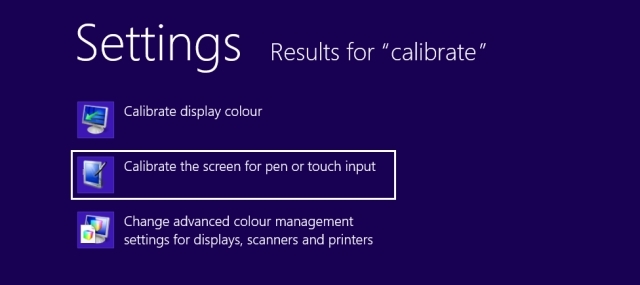
Umerjanje zaslona tabličnega računalnika lahko reši številne težave z odkrivanjem zaslona na dotik.
Za iPad uporabnike ni na voljo ali potrebno orodje za umerjanje. Če pa uporabljate napravo, ki preprečuje pobeg in ugotovite, da zaslon napačno beleži vaše pipe in povlecite, priporočamo trdo ponastavitev, da razveljavite pobeg iz zapora.
Pri Androidu je odvisno od različice OS in naprave. Običajno bi v tem našli možnost kalibracije Nastavitve> Zaslon če pa nobena ni vidna, lahko poskusite več aplikacij, na primer TouchScreen Tune (zahteva root), ki jih lahko uporabite za reševanje številnih težav z zaslonom na dotik.
Uporabniki sistema Windows 8 lahko tapnejo Začni in vnesite kalibriranje, tapnite Nastavitve in izberite Kalibrirajte zaslon za pisanje in dotik, kliknite Umeri ... in sledite navodilom.
Pomagajte inženirju - uporabite te nasvete!
Tukaj pokrivamo vse podlage in vam ponujamo pet najučinkovitejših načinov za odpravljanje težav s zaslonom na dotik tabličnega računalnika, hkrati pa vam omogočajo, da napravo držite čim dlje.
Kot morda že spoznate, obstajajo težave, ki so tako slabe, da boste morali uporabiti pomoč inženir, ki deluje kot pooblaščena oseba za popravilo proizvajalca tabličnih računalnikov ali trgovine, od katere je bil kupljen. Predlagamo, da pojasnite, katere korake ste poskušali rešiti z zaslonom na dotik, morda zabeležite, kateri od petih korakov ste poskusili.
Zdaj pa se nekaj premika od tabličnega računalnika do telefona popravke, ki jih lahko poskusite, če zaslon na dotik vašega telefona Android ne deluje Zaslon na dotik Android ne deluje? Preizkusite teh 7 popravkovAli zaslon na dotik vaše naprave Android ne deluje? Tukaj je nasvetov in aplikacij, kako odpraviti okvarjen zaslon na dotik ali ga obkrožiti. Preberi več .
Fotograf: redaleka
Christian Cawley je namestnik urednika za varnost, Linux, samostojno delo, programiranje in razloženo tehnologijo. Proizvaja tudi Zares uporaben Podcast in ima bogate izkušnje na področju podpore za namizje in programsko opremo. Christian je sodelavec revije Linux Format, kristjalec Raspberry Pi, ljubitelj Lego in ljubitelj retro iger.